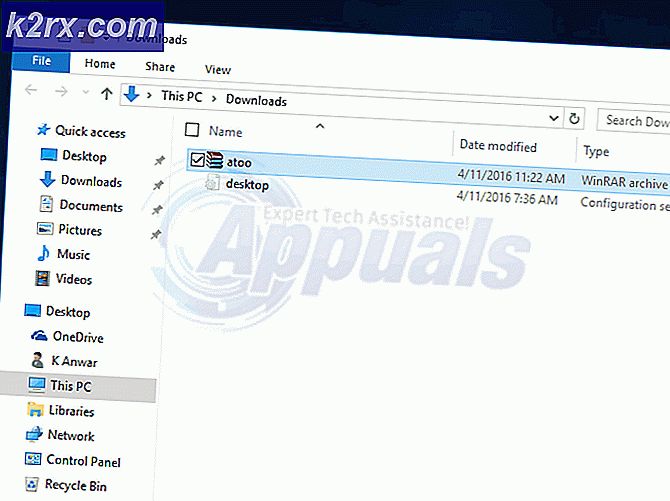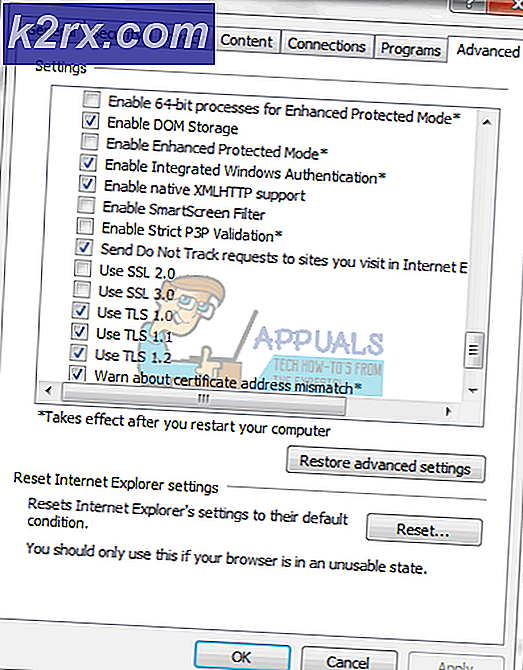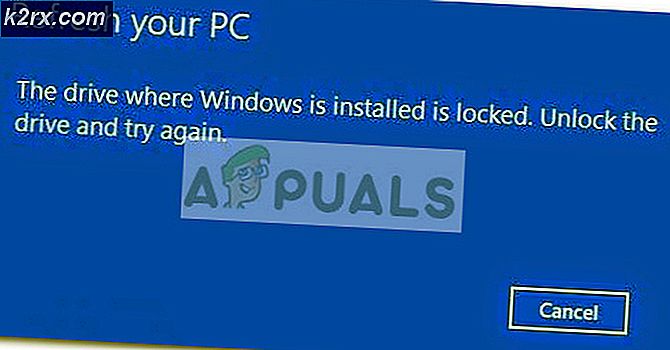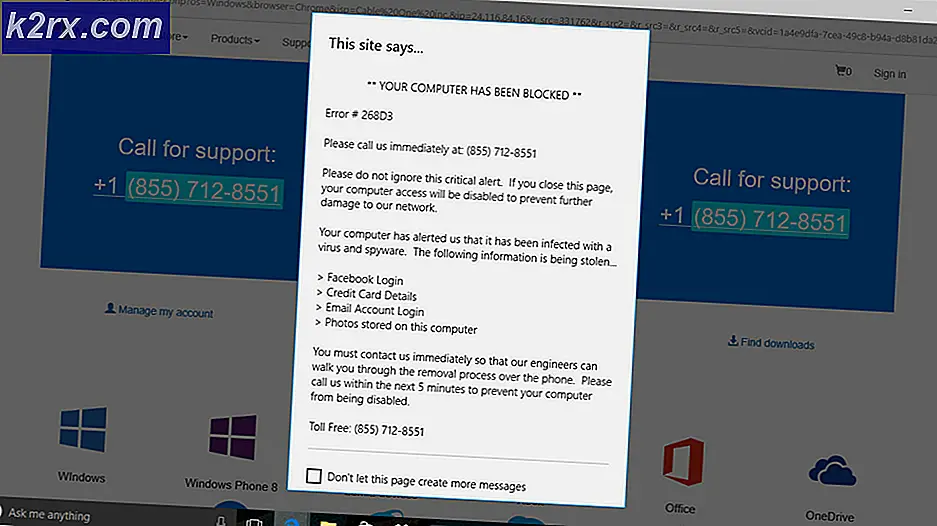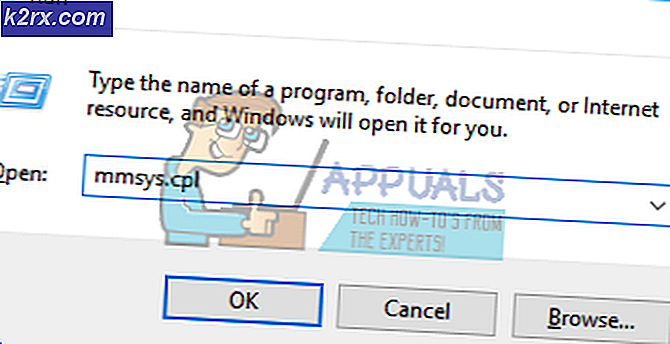แก้ไข: Pokemon Go AR ไม่ทำงาน
ไม่มีการโต้แย้งว่า Pokemon Go สนุกอย่างไม่น่าเชื่อ แต่ประสบการณ์โดยรวมได้รับการขัดขวางตั้งแต่เริ่มต้นด้วยข้อบกพร่องมากมายที่ทำให้สนุกน้อยลง
แม้ว่า Niantic ได้แก้ไขปัญหาต่างๆไว้แล้ว แต่ผู้ใช้ยังคงรายงานปัญหาเกี่ยวกับโหมด AR อยู่ ข้อผิดพลาด เราไม่พบทิศทางของโทรศัพท์ของคุณ คุณต้องการปิดโหมด AR หรือไม่? ดูเหมือนว่าทุกหนทุกแห่งและมีผลต่ออุปกรณ์ทั้งเก่าและใหม่
ป้องกันไม่ให้คุณเล่นเกมในโหมด AR - ซึ่งเป็นหนึ่งในคุณสมบัติที่ดีที่สุดของเกมนี้ โชคดีที่มีการแก้ไขบางอย่างที่อาจช่วยให้คุณเล่นในโหมด AR โปรดอ่านคู่มือแต่ละข้ออย่างรอบคอบจนกว่าคุณจะได้พบกับโซลูชันที่เหมาะสมกับคุณ
วิธีที่ 1: การอัพเดตหรือการกลับไปใช้เวอร์ชันระบบปฏิบัติการอื่น (iOS เท่านั้น)
หากคุณเล่น Pokemon Go บนอุปกรณ์ iOS คุณอาจอัปเดต iOS 10. ผู้ใช้จำนวนมากได้รายงานปัญหาเมื่อพยายามเล่นเกมในโหมด AR หลังจากอัปเดตไปเป็นเวอร์ชัน iOS 10.Even ดูเหมือนว่า iOS 11 เบต้ายังเสี่ยงต่อข้อผิดพลาดนี้
ปัญหานี้ไม่มีอยู่ใน iOS 9 และ iOS เวอร์ชันล่าสุด 10 หากคุณมีปัญหานี้คุณจะมีสองวิธีล่วงหน้า คุณอัปเดตเป็น iOS เวอร์ชันล่าสุดหรือย้อนกลับไปใช้ iOS 9
เพื่อความอยู่ในระดับแนวหน้าของเทคโนโลยีคุณควรเริ่มต้นด้วยการอัปเดตเป็น iOS เวอร์ชันล่าสุดที่มีให้สำหรับอุปกรณ์ของคุณ นี่คือวิธี:
- เสียบอุปกรณ์ของคุณเข้าสู่กำลังและตรวจสอบให้แน่ใจว่าได้เชื่อมต่อกับ Wi-Fi หรือ Mobile แล้ว
- ไปที่ การตั้งค่า> ทั่วไป> การอัพเดตซอฟต์แวร์
- แตะที่ ดาวน์โหลดและติดตั้ง และใส่รหัสผ่านของคุณหากมี
- เมื่อคุณมี iOS เวอร์ชันล่าสุดให้เปิดใช้ Pokemon GO และดูว่า AR ทำงานอยู่หรือไม่ หากยังคงแสดงข้อผิดพลาดเดียวกันคุณควรพิจารณาปรับลดรุ่นเป็น iOS 9 หากต้องการดำเนินการต่อกับการทำงานของ Pokemon Go
- น่าเสียดายที่การปรับลดรุ่นใน iOS มีความซับซ้อนมากกว่าการอัปเดต แต่ถ้าคุณโชคดีพอที่จะสำรองข้อมูลโทรศัพท์ของคุณในขณะที่ใช้งาน iOS 9 การติดตั้งใหม่จะทำได้ง่ายกว่านี้มาก นี่คือวิธีการ:
- เปิด iTunes และเชื่อมต่ออุปกรณ์ Apple ของคุณเข้ากับเครื่องพีซีหรือเครื่อง Mac ของคุณ
- เลือกอุปกรณ์ของคุณจาก iTunes และคลิกที่ สรุป
- กดปุ่ม ตัวเลือก บน Mac (คีย์ Alt บนพีซี) และคลิกปุ่ม คืนค่า
- ในหน้าต่างที่เพิ่งเปิดใหม่ไปที่ * yourusername * / Library / iTunes และค้นหาโฟลเดอร์ที่มีชื่อว่า iPhone / iPad Software Updates
- มองหาไฟล์ . ipsw ที่มีชื่ออุปกรณ์ของคุณและเริ่มต้นด้วยหมายเลข 9 (หมายเลขแรกจะส่งสัญญาณเวอร์ชัน iOS)
- คลิกที่ไฟล์ . ipsw และรอจนกว่า iTunes จะกลับสู่ iOS9
PS: หากคุณไม่ได้สำรองข้อมูลด้วยตัวเองคุณสามารถดาวน์โหลดได้จากเว็บไซต์นี้
หมายเหตุ: คุณอาจได้รับข้อความแจ้งว่าคุณใช้ iOS เวอร์ชันล่าสุดอยู่ ในกรณีนี้ให้ปิดอุปกรณ์ Apple ของคุณและถอดปลั๊กออกจากเครื่อง Mac / PC ขณะที่ กดปุ่ม Home ให้เสียบสายเคเบิลกลับเข้าเครื่อง PC หรือ Mac คุณควรอยู่ใน โหมดการกู้คืน กดปุ่มตัวเลือกบน Mac หรือ Alt บน PC ค้างไว้และเรียกดูไปที่ไฟล์ . ipsw และติดตั้ง
PRO TIP: หากปัญหาเกิดขึ้นกับคอมพิวเตอร์หรือแล็ปท็อป / โน้ตบุ๊คคุณควรลองใช้ซอฟต์แวร์ Reimage Plus ซึ่งสามารถสแกนที่เก็บข้อมูลและแทนที่ไฟล์ที่เสียหายได้ วิธีนี้ใช้ได้ผลในกรณีส่วนใหญ่เนื่องจากปัญหาเกิดจากความเสียหายของระบบ คุณสามารถดาวน์โหลด Reimage Plus โดยคลิกที่นี่วิธีที่ 2: ตรวจสอบว่าคุณมีตัวจับเวลาไจโร (Android only)
เพื่อให้สามารถทำงานได้อย่างถูกต้องฟีเจอร์ AR ของ Pokemon GO จำเป็นต้องรู้ทิศทางของโทรศัพท์ของคุณ นี้สามารถทำได้โดยเครื่องหมุนวนที่มีอยู่ในเกือบทุกรุ่นมาร์ทโฟนใหม่ ในขณะที่ iPhones ทั้งหมดตั้งแต่ 4 ขึ้นไปมีผู้ผลิต Android บางรายไม่รวมไว้ด้วย
หากอุปกรณ์ของคุณค่อนข้างเก่าคุณอาจไม่มีเครื่องวัดการหมุนวนซึ่งในกรณีนี้จะไม่มีวิธีให้คุณเล่นในโหมด AR โชคดีที่คุณสามารถตรวจสอบได้ว่าอุปกรณ์แอนดรอยด์ของคุณมี Gyroscope โดยใช้แอปของบุคคลที่ 3 หรือไม่ นี่คือวิธีการ:
- ดาวน์โหลดจลนพลศาสตร์เซนเซอร์จาก Google Play สโตร์
2. เปิดแอพฯ และจับตาพิกัด X, Y และ Z ภายใต้ Gyroscope เอียงอุปกรณ์ของคุณและดูว่ามีการเปลี่ยนแปลงค่าหรือไม่ หากทำได้อุปกรณ์ของคุณมีตัววัดการหมุนวนอยู่ภายใน หากค่าติดค้างอยู่ที่ 0 แล้วคุณจะไม่สามารถเล่น Pokemon Go ในโหมด AR ได้
วิธีที่ 3: อัปเดตแอป Pokemon Go ล่าสุด
Pokemon Go เป็นรถที่มีปัญหามากในช่วงเริ่มต้น หากคุณยังคงใช้งานเวอร์ชันที่ล้าสมัยการอัปเกรดเป็นผลิตภัณฑ์ใหม่ล่าสุดอาจช่วยแก้ไขปัญหาของคุณได้ นี่คือวิธี:
- เปิด Google Play สโตร์ และปัดจากด้านซ้ายไปทางขวา
- แตะที่ แอปและเกมของฉัน และค้นหารายการ Pokemon Go
- แตะปุ่ม อัปเดตที่ อยู่ถัดจากนั้นรอจนกว่าจะมีการดาวน์โหลดและติดตั้ง APK ใหม่
อาจเป็นเพราะคุณดาวน์โหลดเกมจากร้านค้าในภูมิภาคอื่นเป็นของคุณ ตัวอย่างเช่นคุณอาศัยอยู่ในสหราชอาณาจักร แต่คุณดาวน์โหลดเวอร์ชันสหรัฐอเมริกาเนื่องจากเกมไม่สามารถใช้งานได้ในภูมิภาคของคุณ ในกรณีนี้คุณควรทราบด้วยว่า Niantic ได้ติดตั้ง APK ที่มีอยู่เป็นจำนวนมากดังนั้นการดาวน์โหลดเวอร์ชันที่เหมาะสมสำหรับภูมิภาคของคุณจะช่วยคุณประหยัดจากข้อผิดพลาดที่เป็นไปได้มากมาย
นอกจากนี้หากคุณดาวน์โหลดเกมนอก Google Play สโตร์ขอแนะนำให้ติดตั้งเกมอย่างเป็นทางการ ร้านค้าที่ไม่ได้มีส่วนร่วมมักจะมีรุ่นล้าสมัยที่อาจไม่ทราบถึงเครื่องวัดการหมุนวนของคุณแม้ว่าคุณจะมี
วิธีที่ 4: การจัดการสิทธิ์และการปฐมนิเทศอัตโนมัติ
หากคุณแน่ใจจริงๆว่าคุณมีเครื่องวัดการหมุนวนที่ทำงานได้ในอุปกรณ์ของคุณอาจเป็นปัญหาเรื่องสิทธิ์ได้ดี โปรดจำไว้ว่าคุณต้องใช้งาน Android 6.0 Marshmallow หรือสูงกว่าเพื่อให้สามารถเข้าถึงสิทธิ์ได้ นี่คือวิธี:
- ไปที่ การตั้งค่า> Apps
- แตะที่แอป Pokemon Go
- บนหน้าจอข้อมูลแอปคุณจะเห็นหมวดหมู่ที่แสดงสิทธิ์ทั้งหมดที่แอปมีสิทธิ์เข้าถึง แตะที่ สิทธิ์ เพื่อขยายรายการ
- เมื่อคุณเห็นรายการทั้งหมดตรวจสอบให้แน่ใจว่าได้เปิดใช้งาน กล้องถ่ายรูป และ ตำแหน่ง แล้ว
- ไปที่ การตั้งค่า> Acesibillity และตรวจดูให้แน่ใจว่าได้เปิดใช้งานหน้าจอ หมุนอัตโนมัติ แล้ว
- รีสตาร์ทเกมและดูว่าคุณสามารถเล่นในโหมด AR หรือไม่
PRO TIP: หากปัญหาเกิดขึ้นกับคอมพิวเตอร์หรือแล็ปท็อป / โน้ตบุ๊คคุณควรลองใช้ซอฟต์แวร์ Reimage Plus ซึ่งสามารถสแกนที่เก็บข้อมูลและแทนที่ไฟล์ที่เสียหายได้ วิธีนี้ใช้ได้ผลในกรณีส่วนใหญ่เนื่องจากปัญหาเกิดจากความเสียหายของระบบ คุณสามารถดาวน์โหลด Reimage Plus โดยคลิกที่นี่